路由器第二个怎么设置(两个路由器怎么设置第二个路由器)
最后更新:2023-04-30 07:32:29 手机定位技术交流文章
第二个路由器怎么设置
两个路由器用网线连接起来,要实现第二个路由器也可以上网,那么就要学习方法了。下面是我为大家搜集整理出来的有关于第二个路由器怎么设置,希望可以帮助到大家!1、设置第二个路由器动态IP上网2、把第二个路由器作为交换机用方法一、设置第二个路由器动态IP上网动态IP上网,在有些路由器中又叫做:自动获得IP地址上网、DHCP上网、自动获得等等。大家在设置自己路由器时,注意查找对应的选项。1、正确连接两个路由器需要先准备2根网线,一根网线一头连接第一个路由器的LAN接口(即1234),网线另一头连接第二个路由器的WAN接口。另一根网线用来连接电脑与第二个路由器的LAN接口,连接示意图如下所示。两个路由器连接2、打开第二个路由器设置界面在浏览器中输入第二个路由器的设置网址——>输入“登录密码”,登录到第二个路由器设置界面。打开第二个路由器设置界面注意问题:(1)、不同的路由器,设置网址不一样,请在路由器底部铭牌上,查看该路由器的设置网址,如下图所示。(2)、关于路由器的“登录密码”,一些老款的路由器有默认登录密码,同样可以在铭牌上查看到。目前几乎所有厂家生产的路由器,都取消了默认登录密码。这种类型路由器的登录密码,是第一次配置该路由器时,用户自己设置的。如果忘记“登录密码”,将该路由器恢复出厂设置,恢复出厂设置后,再次打开路由器设置页面时,就不需要登录密码了。3、设置第二个路由器无线网络在第二个路由器的设置页面,找到“无线设置”选项——>然后设置“无线名称”、“无线密码”,如下图所示。设置第二个路由器的无线名称和无线密码注意问题:第二个路由器上的“无线名称”、“无线密码”不能与第一个路由器的“无线名称”、“无线密码”相同。4、设置第二个路由器动态IP上网找到第二个路由器的“上网设置”选项,设置动态IP上网(自动获得IP地址上网)。设置第二个路由器动态IP(自动获得IP)上网5、修改第二个路由器LAN口IP地址找到第二个路由器的“LAN口设置”选项,将第二个路由器的LAN口IP地址,修改为:192.168.2.1,如下图所示。修改第二个路由器的LAN口IP地址LAN口IP地址修改原则:第一个路由器的LAN口IP地址是:192.168.1.1时,第二个路由器的LAN口IP地址可以修改为:192.168.2.1、192.168.3.1、192.168.4.1、192.168.254.1(最大只能修改为:192.168.254.1)注意问题:第二个路由器修改LAN口IP地址后,如果用铭牌中的地址无法打开设置界面了,就在浏览器中输入修改后的IP地址,本例中是:192.168.2.1,就可以重新打开第二个路由器的设置界面了。方法二、把第二个路由器作为交换机用1、连接电脑与第二个路由器用一根网线,一头连接电脑上的网口,另一头连接到第二个路由器的LAN(1、2、3、4)中任意一个接口,如下图所示。先仅让电脑连接到第二个路由器注意问题:此时,第二个路由器不需要连接第一个路由器,待第二个路由器中设置完成后,最后才用网线连接两个路由器的。2、打开第二个路由器设置界面在浏览器中输入第二个路由器的设置网址——>输入“登录密码”,登录到第二个路由器设置界面。打开第二个路由器设置界面注意问题:(1)、不同的路由器,设置网址不一样,请在路由器底部铭牌上,查看该路由器的设置网址,如下图所示。(2)、关于路由器的“登录密码”,一些老款的.路由器有默认登录密码,同样可以在铭牌上查看到。目前几乎所有厂家生产的路由器,都取消了默认登录密码。这种类型路由器的登录密码,是第一次配置该路由器时,用户自己设置的。如果忘记“登录密码”,将该路由器恢复出厂设置,恢复出厂设置后,再次打开路由器设置页面时,就不需要登录密码了。3、设置第二个路由器无线网络在第二个路由器的设置页面,找到“无线设置”选项——>然后设置“无线名称”、“无线密码”,如下图所示。设置第二个路由器的无线名称和无线密码注意问题:第二个路由器上的“无线名称”、“无线密码”不能与第一个路由器的“无线名称”、“无线密码”相同。4、修改第二个路由器的LAN口IP地址找到第二个路由器的“LAN口设置”选项,将第二个路由器的LAN口IP地址,修改为:192.168.1.2,如下图所示。修改第二个路由器的LAN口IP地址LAN口IP地址修改原则:如果第一个路由器的LAN口IP地址是:192.168.1.1时,第二个路由器的LAN口IP地址可以修改为:192.168.1.2。如果第一个路由器的LAN口IP地址是:192.168.0.1时,第二个路由器的LAN口IP地址可以修改为:192.168.0.2。如果第一个路由器的LAN口IP地址是:192.168.2.1时,第二个路由器的LAN口IP地址可以修改为:192.168.2.2。第一个路由器的LAN口IP地址是其它时,请按照上面的原则进行修改即可。注意问题:第二个路由器修改LAN口IP地址后,如果用铭牌中的地址无法打开设置界面了,就在浏览器中输入修改后的IP地址,本例中是:192.168.1.2,就可以重新打开第二个路由器的设置界面了。5、关闭第二个路由器的DHCP服务器找到第一个路由器中的“DHCP服务器”设置选项,把“DHCP服务器”关闭掉,如下图所示。关闭第二个路由器的DHCP服务器6、连接两个路由器再准备一根网线,一头连接第一个路由器的LAN接口(1234)中任意一个,网线另一头连接第二个路由器的LAN(1234)中任意一个接口,如下图所示。连接两个路由器注意问题:(1)、方法2中,第二个路由器的WAN接口是没用用处的,无需进行连接。(2)、方法2中,第二个路由器中无需设置上网方式,完成上面几个步骤后,第二个路由器自动就能上网了。

一个光猫用两个路由器,第二个路由器怎么设置
无线路由器接无线路由器,第二个路由器设置,有两种方法(前提是第一个路由器已经设置好): 第一种方法:动态IP方式(第一个路由为主路由,第二个路由为从路由)1、从路由器插上电,先不要接主路由LAN口,把从路由器复位(恢复出厂);2、电脑连接从路由器任一LAN 口, 进入设置页面;3、按照动态I P方式设置;4、然后再设置一下SSID、加密方式和密码;5、保存、重启;6、设置好以后,把主路由LAN 口接出来的网线接在从路由器的WAN口上。第二种方法:无线AP方式1、先将电脑连接从路由器的LAN端口,把从路由的IP地址改了。例如多数的路由器地址都是192.168.1.1,我们只要将从路由器IP地址改为192.168.1.10即可;2、再在设置里将从路由器的DHCP功能关闭; 3、最后将主路由器接出来的网线接在从路由器的LAN端口上(随便哪一个都行),注意不能是WAN端口。
跟原来的一样设置
跟原来的一样设置
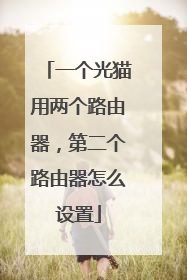
有一个路由器了怎样再设置第二个
路由器接无线路由器,第二个路由器设置,有两种方法(前提是第一个路由器已经设置好): 第一种方法:动态ip方式(第一个路由为主路由,第二个路由为从路由)1、从路由器插上电,先不要接主路由lan口,把从路由器复位(恢复出厂);2、电脑连接从路由器任一lan口,进入设置页面;3、按照动态ip方式设置;4、然后再设置一下ssid、加密方式和密码;5、保存、重启;6、设置好以后,把主路由lan口接出来的网线接在从路由器的wan口上。第二种方法:无线ap方式1、先将电脑连接从路由器的lan端口,把从路由的ip地址改了。例如多数的路由器地址都是192.168.1.1,我们只要将从路由器ip地址改为192.168.1.10即可;2、再在设置里将从路由器的dhcp功能关闭; 3、最后将主路由器接出来的网线接在从路由器的lan端口上(随便哪一个都行),注意不能是wan端口。

路由器接路由器怎么设置第二个
设置第二个方法如下: 路由器接路由器设置第二个路由器方法:1、在手机上打开无线连接副路由,打开浏览器登录tplogin.CN进入路由器后台。2、进入副路由后台后点击应用管理,选择无线桥接,然后点击开始设置。3、选中主路由,输入密码后,点击下一步生产副路由的IP地址。4、输入副路由的名称和密码后,完成无线桥接的设置。注意事项:1、主路由和副路由千万不能用网线连接,副路由应该单独接线。2、以上操作只要在副路由后台设置就可以。 3、主副路由的无线名称和密码可以一致,这样可以实现无线漫游。

怎么设置第二个路由器的
路由器第二个设置方法如下,注意设置第二个路由器参数需要对主路由器参数设置正确。 一、主路由器设置方法:1、先将网线(总线)插在无线路由器的WAN口,用一条网线一头插入无线路由器的任意LAN口一头连接电脑网卡,开启路由器的电源。2、电脑打开浏览器在地址栏填上无线路由器的设置网址:192.168.1.1(路由器背面有标注)。3、然后输入admin默认账户名和密码相同(路由器背面也有原始数据的提示)点确定。4、进入无线路由器设置界面之后,按照设置向导选择上网方式(不同的宽带选择的方式也不同),输入上网账号及密码。5、保存,继续设置无线密钥,(密码建议使用数字和英文组合,最好中间使用@符号,这样防止给别人蹭网)6、保存以后,即可正常上网了。7、如果异常,不妨点击无线路由器的重置按钮,再设置一下路由器即可。二、副路由器的设置方法:1、副路由器先不要连接主路由器。2、网线一头连接次路由器的任意LAN口一头连接电脑。3、通过电脑浏览器登陆界面LAN口IP改成192.168.2.1,避免与主路由器IP网段有冲突;4、WAN口上网方式选择:动态IP连接,开启DHCP服务器。 5、无线设置账号及密钥,保存退出即可。
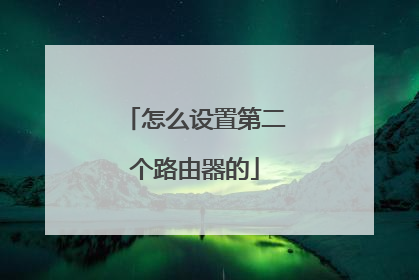
本文由 在线网速测试 整理编辑,转载请注明出处。

